Route 66 MAPS User Manual [tr]

Kullanim kilavuzu
Harita ve navigasyon. Her zaman. Her yerde.
ROUTE 66 Maps
Kullanim kilavuzu
1
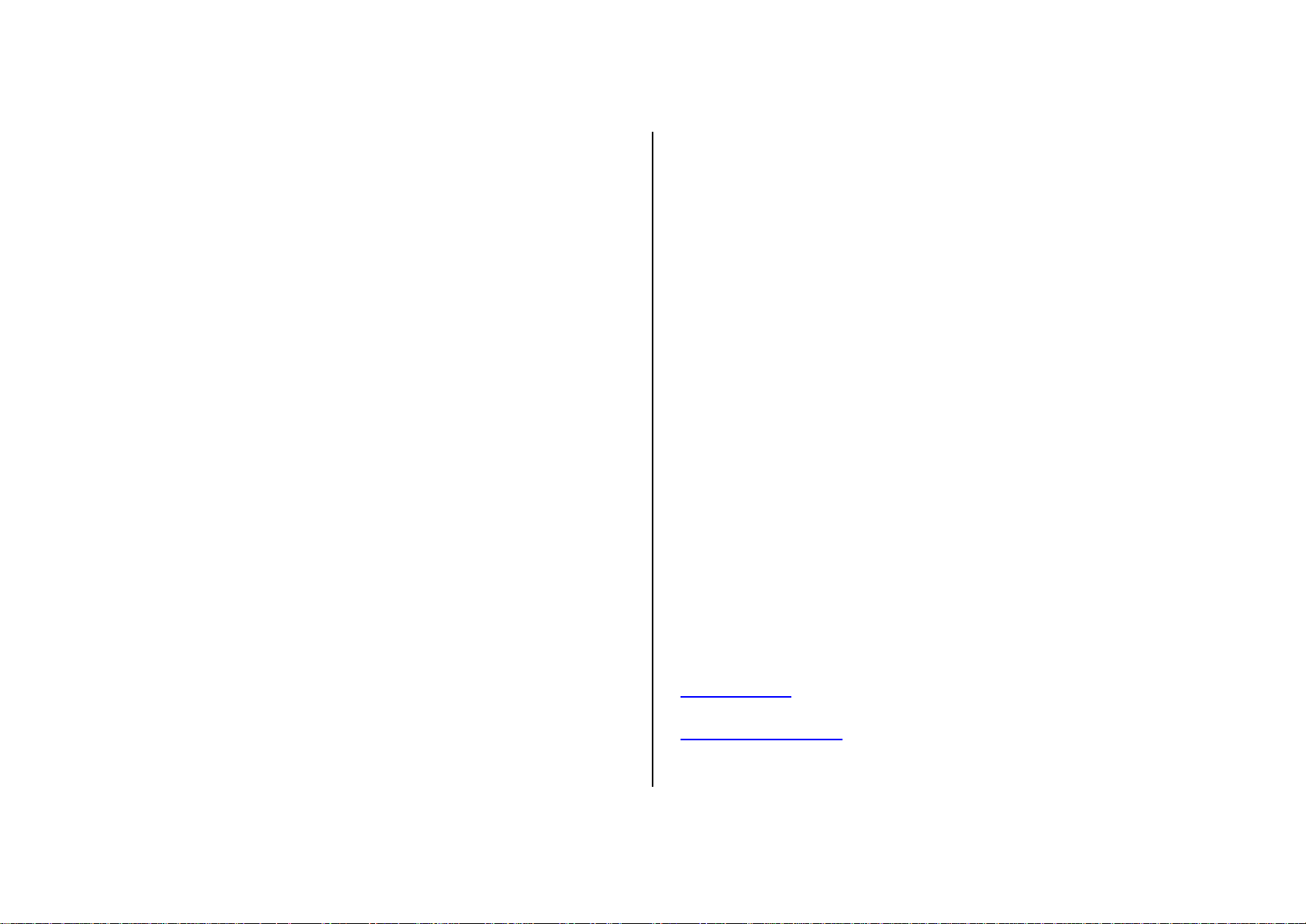
Kullanim kilavuzu
Copyright © 1993-2009 ROUTE 66.
Tüm hakları mahfuzdur. ROUTE 66 ve ROUTE 66 logosu
tescilli markalardır. Data copyright © NAVTEQ B.V. / TELE
ATLAS B.V. / Transnavicom Ltd.
ÖNEMLİ NOT: ROUTE 66’in yazılı açık izni olmadan bu
yayının hiçbir bölümü herhangi bir biçimde çoğaltılamaz ve
herhangi bir yöntemle elektronik, mekanik, fotokopi, ses kayıt
cihazlarına veya başka cihazlara kaydedilemez veya bu tür bir
sisteme konamaz. Diğer tüm işaretler belirtilen sahiplerin
malıdır. Bu dokümandaki bilgiler önceden haber verilmeden
tarafımızca değiştirilebilir.
ROUTE 66: I’M ON MY WAY!
DİKKAT VE SORUMLULUK REDDİ: Dijital haritacılık, bir
ölçüye kadar hatalı ve eksik olabilir. GPS ve ilgili servislerin
kullanılabilirliği ve doğruluğu, başka unsurların yanı sıra,
kablosuz ağlara ve uydu sistemlerine de bağlıdır. Her yerde
veya her zaman işlev görmeyebilirler. Bu nedenle, örneğin acil
durum aramaları gibi önemli iletişim durumlarında hiçbir
zaman sözü edilen malzeme ve servislere tek başına
güvenmeyin. Bu ürün ve içeriği yalnızca ticari olmayan özel
kullanım için tasarlanmıştır. Bu ürün, motorlu araç sürücüsü
tarafından sürüş sırasında kullanılmamalıdır. Sürüş sırsında
ellerinizi daima direksiyon hakimiyeti için serbest bırakın. Tüm
yerel yasalara uyun. Sürüş sırasında birincil önem yol
güvenliğinin olmalıdır. Yürürlükteki yasaların izin verdiği azami
ölçüde, ROUTE 66, bağlı kuruluşları ve lisans veren tarafları
bu ürünün ve içeriğinin kullanımından kaynaklanan hiçbir
sorumluluğu kabul etmemektedir.
www.66.com
www.66.com/legal/
v. 2009-09-08
2

İçindekiler
Kullanim kilavuzu
ROUTE 66 Maps KULLANIMI .................................... 4
Önce bunları yapın ..................................................................... 4
Harita .......................................................................................... 5
Seçenekler Mönüsü .................................................................... 5
Kısayolları göster ........................................................................ 5
Ara .............................................................................................. 6
Ekstra .......................................................................................... 9
Harita modu .............................................................................. 13
Göster ....................................................................................... 13
Rotalar ...................................................................................... 13
Aletler ........................................................................................ 14
Yardım ...................................................................................... 19
Çıkış.......................................................................................... 19
İmleç Mönüsü ........................................................................... 19
ROUTE 66 Sync KULLANMAK ................................ 21
Cihazınızı bilgisayarınıza bağlamak .......................................... 21
ROUTE 66 Sync nasıl geliştirilir?.............................................. 21
ROUTE 66 Sync kullanarak ROUTE 66 Maps nasıl kurulur? ... 22
ROUTE 66 Sync kullanarak ROUTE 66 Maps nasıl geliştirilir? 23
Haritalar .................................................................................... 23
Mağaza ..................................................................................... 24
Hesabım .................................................................................... 24
ROUTE 66 Mağazası ................................................................ 25
İçerik satın almak ...................................................................... 25
İçerik indirmek ........................................................................... 26
Kupon kodu kullanmak .............................................................. 26
İçeriğim ..................................................................................... 26
İçerik güncellenmesi nasıl aranır? ............................................. 27
İçerik sorunları nasıl çözülür? ................................................... 27
Yedeklemeler ............................................................................ 27
Seçenekler Mönüsü .................................................................. 28
3

Kullanim kilavuzu
ROUTE 66 Maps KULLANIMI
Önce bunları yapın
1. Cihazınızın şarjını tamamen doldurun.
2. Hafıza kartını cihazınıza takın (eğer uygulama hafıza
kartına kurulmuşsa). Eğer uygulama cihazınızın dahili
hafızasına kurulmuşsa, 2. adımı atlayıp direkt 3. adıma
geçin. İnternet erişimi ve veri transferi için SIM kartı
yerleştirin; konfigürasyon ve ücret detayları için mobil
şebeke tedarikçinize danışın.
3. Cihazınızı açıp Uygulamalar listesinden navigasyon
uygulamasını bulun ve başlatın.
bilgileri (off-line bilgi) kullanmak için Çevirimiçine git >
İzin verme seçin. Bu durumda internet bağlantısı
olmaz. Ek içerik indirilmez.
ROUTE 66 Sync ev uygulamasını kullanmanızı tavsiye
ederiz.
5. Satın almış olduğunuz ürün belli öğe ve servisleri
açmak (indirmek veya aktive etmek) için hazır configure
edilmişse Sunucudan lisans anahtarlarını
istiyormusunuz? diyaloğunda Evet seçin. Bir sonraki
adıma gitmek için Hayır seçin. (Öğe ve servisleri
açabilen kupon kodunuz varsa bu kodu yazın. Bunu
sonrada yapabilirsiniz (Seçenekler > Ekstra > Makbuz
kodunu girin).
4. Ek bilgi (online veri) kullanmak veya indirmek için her
zaman lazım olduğunda Çevirimiçine git > Bir defalık
izin ver veya Her zaman izin ver seçin. İnternet
bağlantısı kurulur. Şebeke ücreti ödemeniz gerekir.
Kullanmış veya indirmiş olduğunuz veri miktarı ekranın
sağ alt kısmında gösterilir. Yalnız cihazınızda mevcut
4
6. GPS sinyal gücü yeterli ise mevcut pozisyonunuz harita
üzerinde kırmızı nokta ile belirtilir.
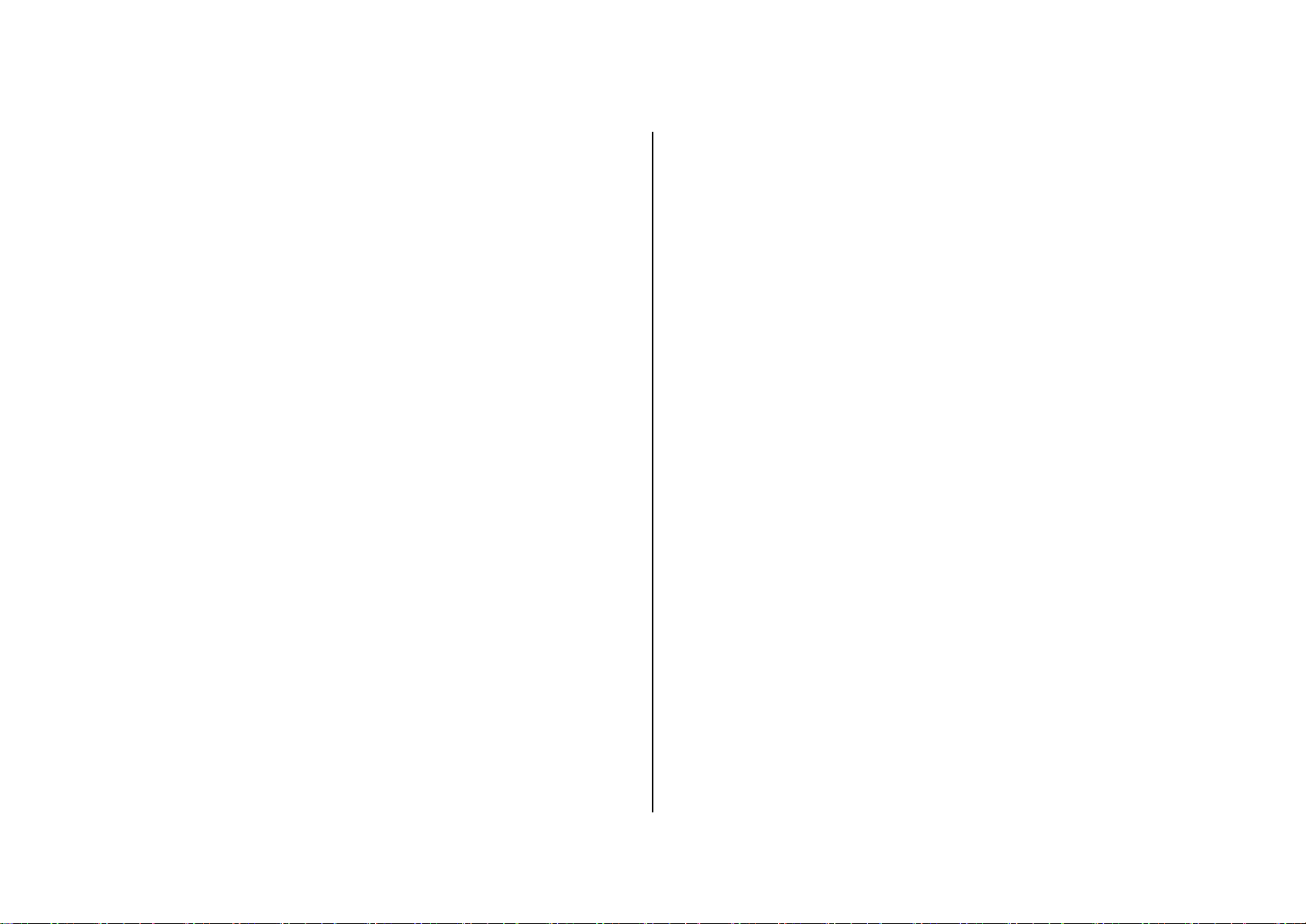
Kullanim kilavuzu
Harita
Haritaları tararken şunları görebilirsiniz:
mevcut pozisyonunuz (kırmızı nokta);
yol ağları ve kodları;
ilgi noktaları;
harita ölçeği;
haritanın gri ile belirtilmiş belli bölgeleri şu anda
cihazınızda mevcut değil. Bunlar ROUTE 66
sunucusundan otomatik olarak indirilir (Çevirimiçi
modunda olduğunuz zaman).
Daha fazla veya az harita detayları görmek için, içeri veya
Kısayolları göster
Uygulama kısayollarına girmek için Seçenekler > Kısayolları
göster seçin.
Bir yer bulmak için Ara seçin.
Parlak veya kapalı renkler kullanmak için Gece renkleri veya
Gündüz renkleri seçin.
Klasik iki boyutlu 2D harita veya panoramik 3D harita için 2D
perspektif veya 3D perspektif seçin.
Seyahat özetini kontrol için İstatistikler seçin.
Ekran mevcut pozisyonunuzu görmek için Konumum seçin.
Sesli talimat seçeneğini açmak veya kaptmak için Sesi aç
veya Sesi kapat seçin.
dışarı zumlayın.
Seçenekler Mönüsü
ROUTE 66 Maps özelliklerini görmek için Seçenekler
mönüsünü açın.
En son trafik kontrol kameraları bilgilerini almak için Güvenlik
kameraları güncellensin mi seçin.
Önce trafik kontrol kamera servisini açın!
Mevcut rotanın bazı kısımlarını atlamak için Kapalı yol
tanımla seçin.
5
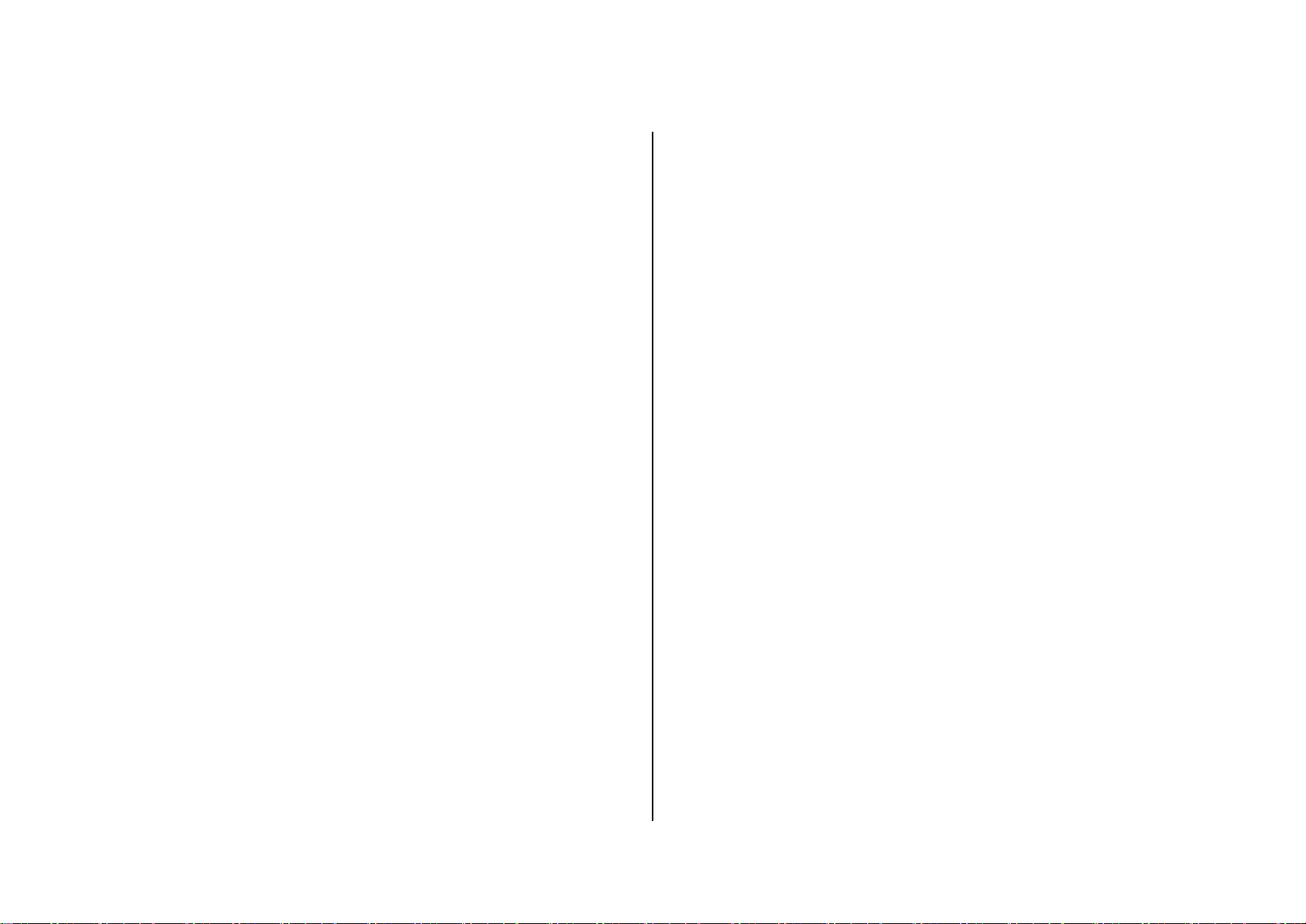
Kullanim kilavuzu
Bu seçenek ancak navigasyon esnasında kullanılabilir!
En son trafik bilgilerini almak için Trafik bilgileri güncellensin
mi seçin.
Önce trafik bilgi servisini açın!
Daha fazla veya az harita detayları görmek için Yakınlaştır
seçin.
Ekrandaki bilgi sayısını değiştirmek için Sonraki görünüm
seçin.
Haritada daha az detay görmek için Uzaklaştır seçin.
Ara
Gitmek istediğiniz bir yeri bulmak için Seçenekler > Ara seçin.
Gitmek istediğiniz yerler büyük sayıda şehirler, adresler, ev
numaraları, posta kodları ve ilgi noktaları birikiminden oluşur.
Herhangi bir harita alanına veya coğrafi koordinatlara işaret
edebilirsiniz. Hatta kendi tercih noktalarınızın ve özel ve iş
Serbest metin seçip adres, şehir adları, ev numaraları veya
posta kodları, tarihi kayıtlar, şahsi favorileriniz veya cihazınıza
eklemiş olduğunuz isimleri bulmak için anahtar kelimeler girin.
Adres aramak için Adres. Ülke/Bölge* ve Şehir (Kent)/Posta
kodu* alanlarını mecburen girmeniz gerekir. Sokak ve
Numara alanları tercihen girilebilir.
Etrafınızda (veya çıkış veya varış noktanızda, rota boyunca
imleç etrafında) yüzlerce ilgi noktası bulunabilir. Size
hangisinin yakın ve ne kadar mesafede olduğunu öğrenmek
için Bilindik yerler (POI) seçin.
Daha önce kullanmış olduğunuz bir varış noktasını seçmek
için Geçmiş seçin.
Bir favori noktanıza gitmek için Favorilerim seçin. Cihazı
kullanmadan once bu liste boştur. Yerleri favori olarak
kaydetmek için uygulamanın herhangi bir bölümünde Kaydet
seçin.
bağlantılarınızın listesini oluşturabilirsiniz.
6
Cihazınızda kayıtlı bir isme gitmek için Rehber seçin. Bir ismi
kaydetmek için Kaydet > Rehbere yeni kayıt veya Rehberi
güncelle seçin.
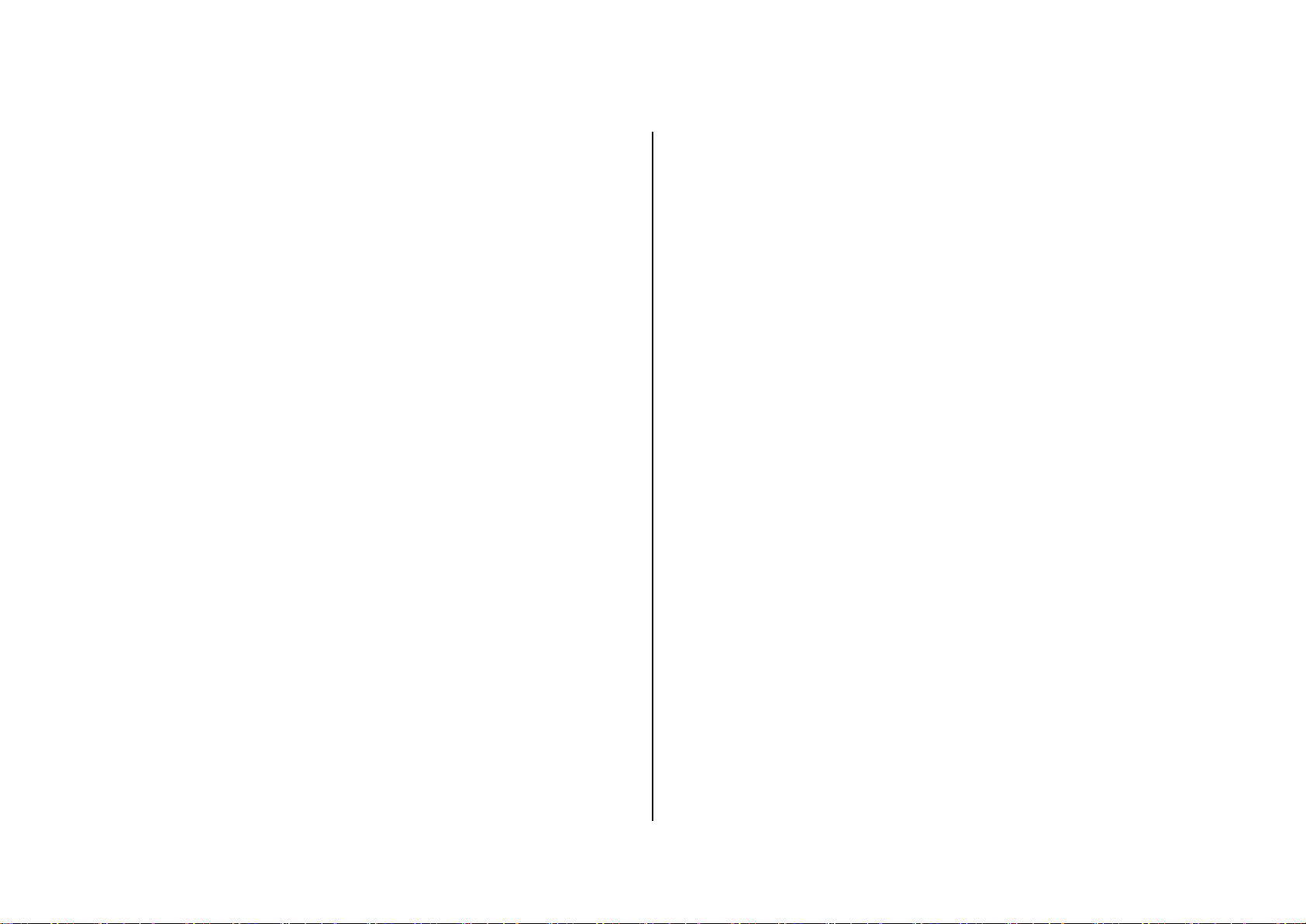
Kullanim kilavuzu
Bir yeri coğrafi koordinatlar kullanarak bulmak için Enlem /
Boylam seçin.
Arama sonuçlarını kullanma
Haritada bir yeri görmek için Haritada göster seçin.
Seçilen yere aracınızı sürmek için Sür seçin.
Detaylar için bkz. Varış noktasına aracınızı sürmek.
Seçilen yere yürümek için Yürü seçin.
Detaylar için bkz. Varış noktasına yürümek.
Seçilen yeri mevcut navigasyonunuza ara nokta olarak
eklemek için Bir ara nokta üzerinden sür veya Bir ara nokta
üzerinden yürü seçin.
Seçilen yeri rotanıza eklemek için Rotaya ekle seçin.
Listeden öğeleri seçmek veya seçeneği kaldırmak için
İşaretle/İşaret kaldır seçin.
Bir yeri aramak için Ara seçin.
Varış noktasına yürümek
Yaya seyahat desteği sizi yaya yollarında, parklarda, küçük ve
patika yollarda yol gösterir, otobanlara uğratmaz, çıkmaz
sokakları ve dönme yasağı olan yerleri dikkate almaz.
1. Varacağınız yeri Ara koleksiyonunda veya haritada
bulun.
2. Varış noktasına yürümek, için Yürü seçin. Ekranda
talimatlar verilecektir.
3. Rota öngörünümünü izleyin ve Tamam seçip yürümeye
başlayın.
Pozisyonunuzu, mevcut harita görünümünü, veya listedeki bir
öğeyi kaydetmek için Kaydet seçin.
Pozisyonunuzu, ara noktalarınızı veya listedeki bir öğeyi
göndermek için Gönder seçin.
İşlemdeki rotanıza ara nokta eklemek için ikinci yeri seçip Bir
ara nokta üzerinden yürü seçin.
Yürümeyi durdurmak için Durdur seçin.
Yaya navigasyon için online dükkandan navigasyon lisansı
almanız gerekir. Detaylar için bkz. Ekstra > Navigasyon.
7
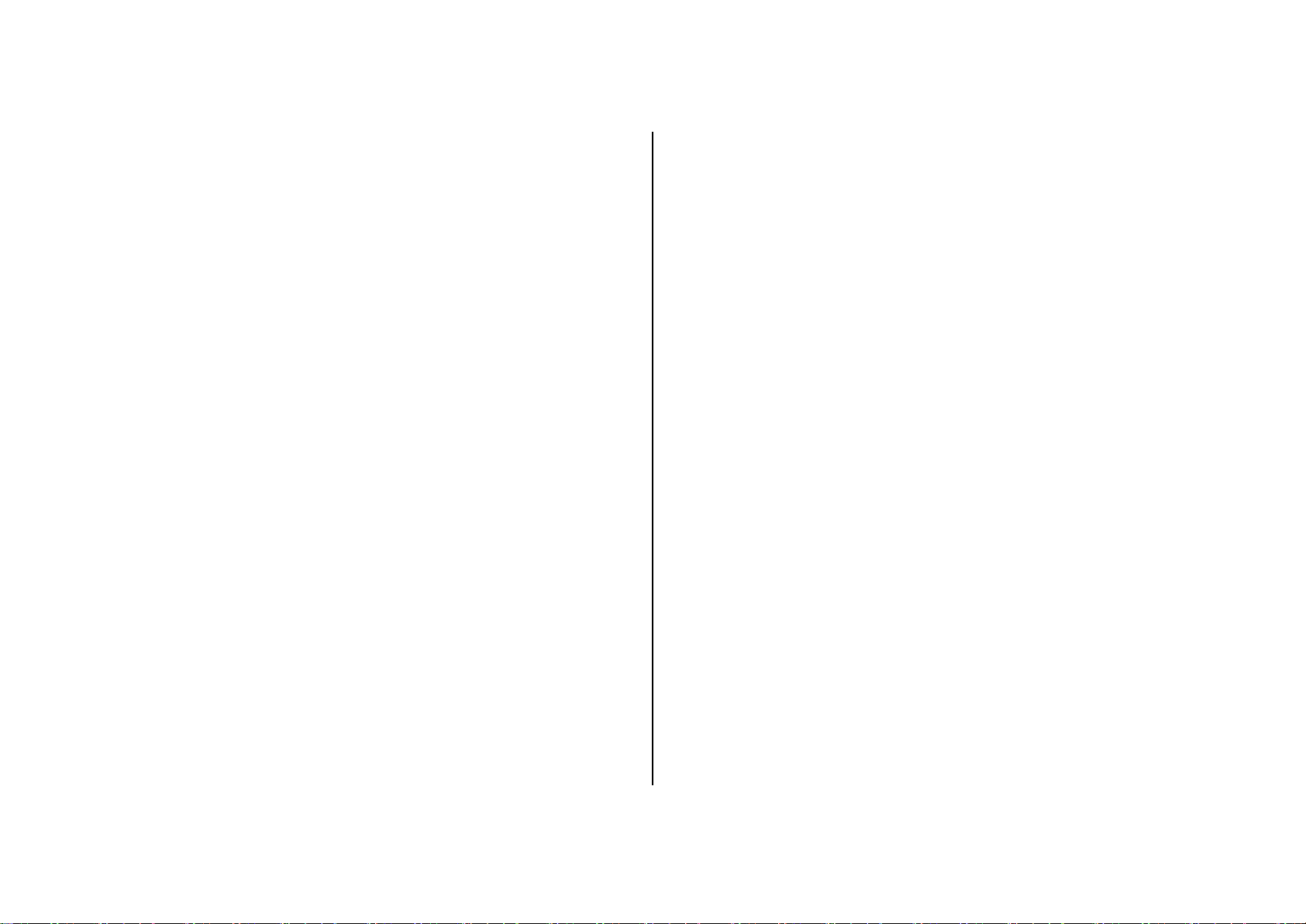
Kullanim kilavuzu
Varış noktasına aracınızı sürmek
Araç navigasyonu hız limitlerini, sürüş kısıtlamalarını dikkate
alıp, yaya yolları, parklar ve patikaları rota hesaplamaya dahil
etmez.
1. Varacağınız yeri Ara koleksiyonunda veya haritada
bulun.
2. Varış noktasına aracınızı sürmek için Sür seçin. Sesli
ve ekran üzerinde talimatlar verilecektir.
Bu lisansı satın alıp kullanmak için, önce Sür ve yürü
lisansını satın alın.
3. Rota tipi: En hızlı (otomobil) veya En kısa (otomobil)
seçin.
4. Rota öngörünümünü izleyin ve Tamam seçip aracınızı
sürmeye başlayın.
Sesli talimatın sesini ayarlamak için cihazın ses düğmelerini
kullanın veya Seçenekler > Ayarlar > Genel > Hacim ve
Dinamik ses seçin.
İşlemdeki rotanıza ara nokta eklemek için ikinci yeri seçip Bir
ara nokta üzerinden sür seçin.
İleride rotanın bir kısmına uğramak istemiyorsanız Kapalı yol
tanımla seçin ve uğramak istemediğiniz mesafeyi belirtin.
Rota otomatik olarak yeniden hesaplanır.
Ekrandaki talimat sayısını değiştirmek için Seçenekler >
Kısayolları göster > Sonraki görünüm seçin veya telefon tuş
takımıda 0 tuşlayın. Sürüşü durdurmak için Durdur seçin.
Sürüş navigasyonu için online dükkandan navigasyon
lisansı almanız gerekir. Detaylar için bkz. Ekstra >
Navigasyon.
Ses rehberi ve ekran üzerinde talimatlar mevcuttur.
Sesli talimatın dilini değiştirmek için Seçenekler > Aletler >
Ayarlar > Genel > Ses dili seçin.
8
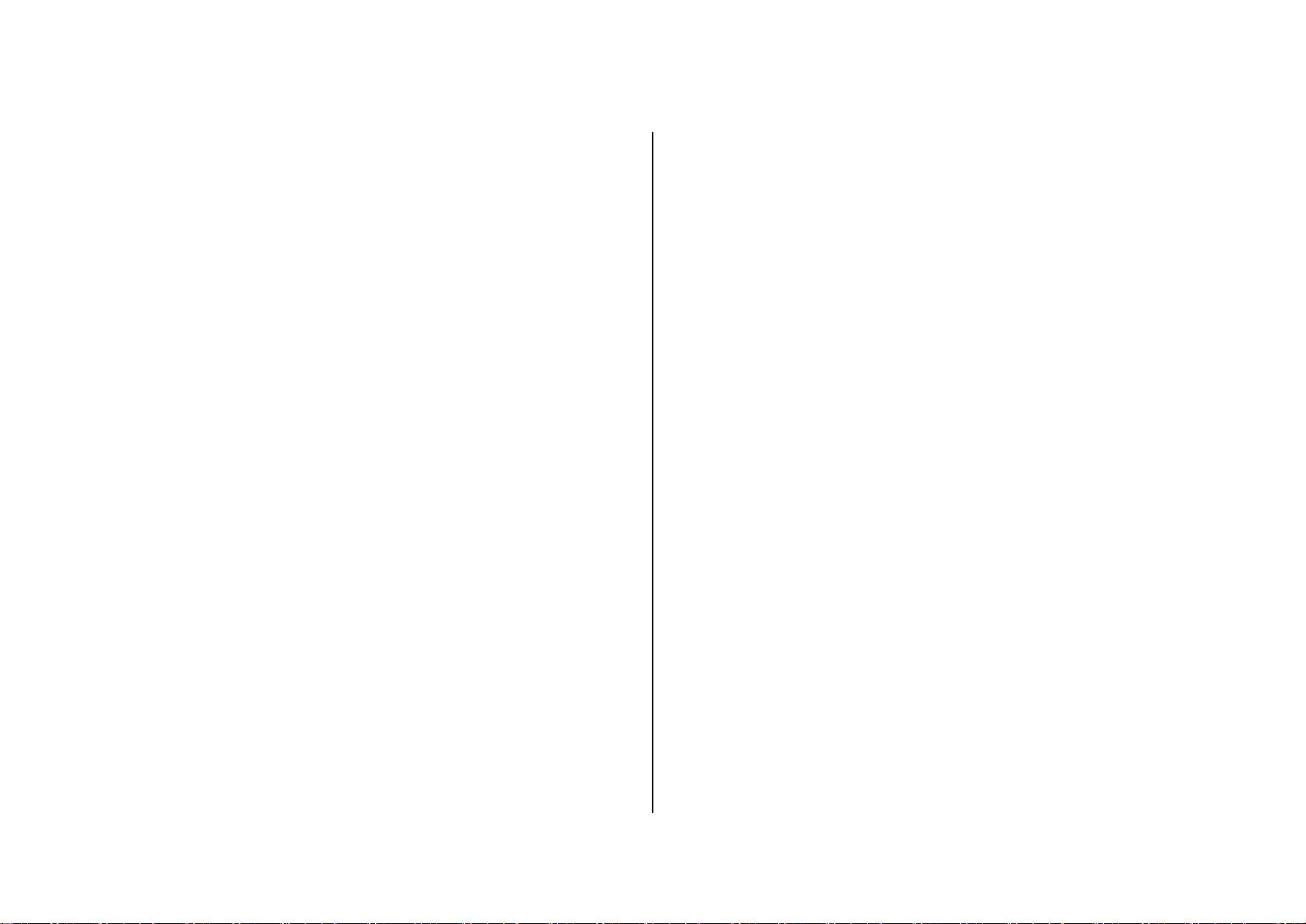
Ekstra
Kullanim kilavuzu
Bazı ürünleri kısıtlı bir dönem test için
kullanabilirsiniz.
Ek servis ve içerik satın almak için Seçenekler > Ekstra
seçin.
Ağ bağlantısı gerekiyor. Ağ ayarlarını yönetmek için
Seçenekler > Aletler > Ayarlar > Genel > Çevirimiçine
git seçin.
Giriş noktası gerekiyor. Giriş noktası tanımlamak için
Seçenekler > Aletler > Ayarlar > Ekstra > Erişim
noktası seçin.
ROUTE 66 Sync ev uygulamasını kullanmanızı tavsiye
ederiz. Transfer hızı çok daha yüksektir. Detaylar için
bkz.ROUTE 66 Sync Kullanımı
Aşağıdakilerini yapabilirsiniz:
Bedava harita indirme.
ROUTE 66 Mağazası
Ek içerik aktive etmenin çeşitli yolları vardır:
Bir ürünü kredi kartınızla ödemek için Lisans satın al >
Kredi kartı seçin.
Kupon kodu kullanmak için Seçenekler > Ekstra >
Seçenekler > Makbuz kodunu girin seçin. ROUTE 66
kupon kodları Ekstra hizmetler aktive etmenizi sağlar.
Ürünle birlikte ROUTE 66 kupon kodu verilmiş olabilir.
Bir ürünü bir dönem bedava "denemek" için Lisans
satın al > Ücretsiz deneyin seçin. Deneme
döneminden sonra lisans almanız gerekir veya denemiş
olduğunuz öğe kilitlenir.
Navigasyon
Servisleri (navigasyon, trafik, global hava durumu, trafik
güvenlik kameraları) aktive etme, seyahat rehberlerini
indirme, sesli talimat için diller ve renk şemaları.
Navigasyon lisansı almak için Seçenekler > Ekstra >
Navigasyon seçin.
9
